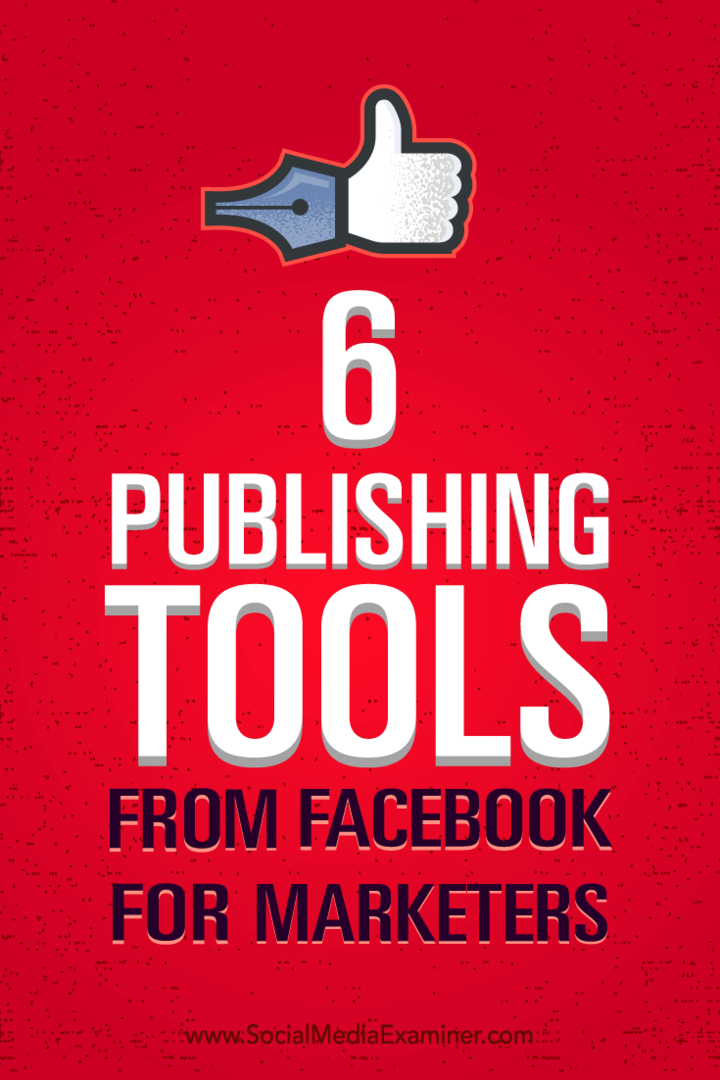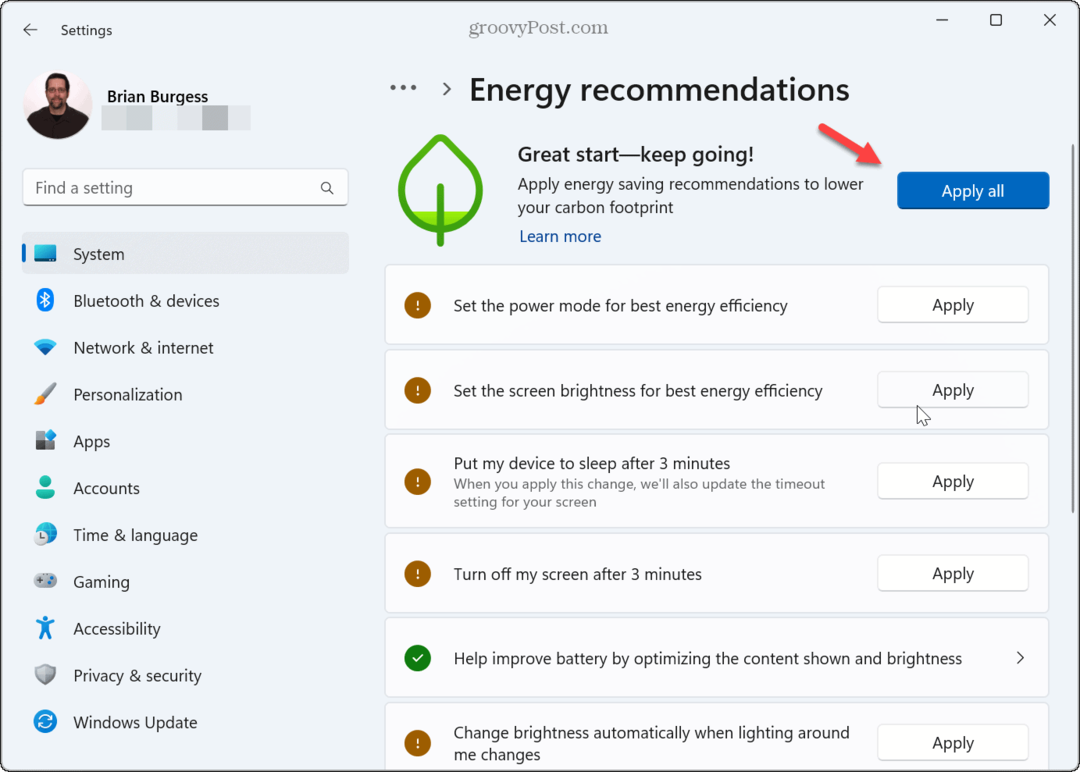6 Facebooki avaldamise tööriistad turundajatele: sotsiaalmeedia eksamineerija
Facebooki Tööriistad Facebooki Otseülekanne Facebooki Video Facebook / / September 26, 2020
 Kas olete hiljuti oma Facebooki lehe jaotist Publishing Tools uurinud?
Kas olete hiljuti oma Facebooki lehe jaotist Publishing Tools uurinud?
Kas soovite teada, kuidas muudavad uued funktsioonid turunduse lihtsamaks?
Teie lehe jaotis Publishing Tools sisaldab palju olulisi funktsioone, sealhulgas videohaldus, müügivihjete genereerimine ja toodete müük.
Selles artiklis saate avastage, kuidas oma Facebooki turundust paremini hallata kuue Facebooki avaldamisvahendi abil.
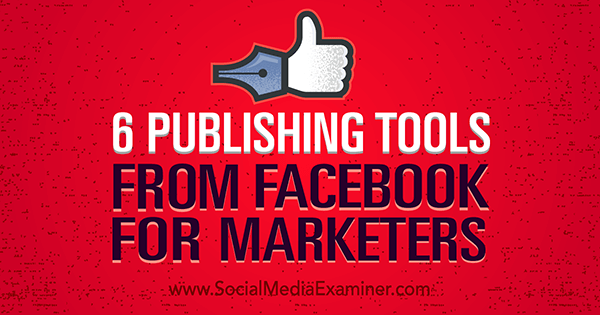
Kuula seda artiklit:
Kust tellida: Apple Podcast | Google Podcasts | Spotify | RSS
Kerige artikli lõpuni, et leida linke selles jaos mainitud olulistele ressurssidele.
Märkus. Teie lehe avaldamistööriistad võivad sisaldada kõiki neid kuut funktsiooni või mitte, sõltuvalt sellest, millistele funktsioonidele teie lehel praegu on juurdepääs.
# 1: koguge ja laadige alla müügivihjeid
Kas soovite koguda müügivihjeid otse Facebookist, kasutades selleks Facebook Ads Lead Lead Generation turunduseesmärki? Kui jah, vajate müügivihje vormi. Sa saad
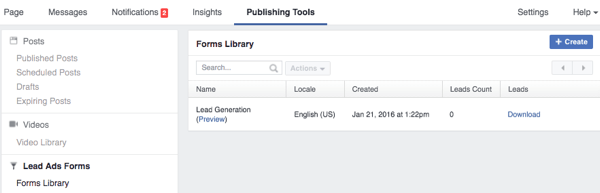
Sa saad müügivihje vormi eelvaade ja esitage oma teave.
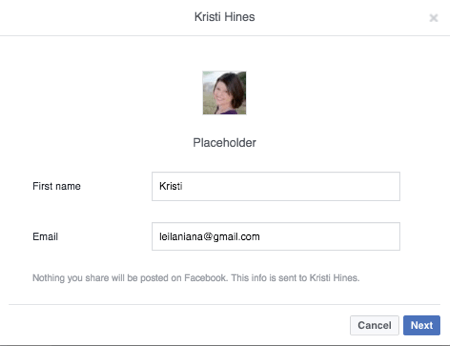
Siis saate teave alla laadida et näha, kuidas teie müügivihjed välja näeksid.
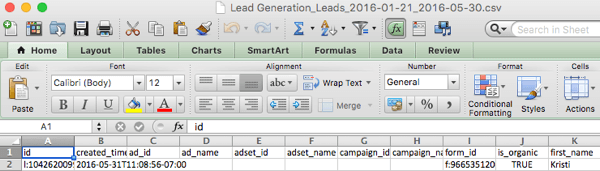
To looge oma müügivihje vorm, klõpsake nuppu Loo. Saate võimaluse looge nullist uus vorm või kopeerige olemasolev vorm.
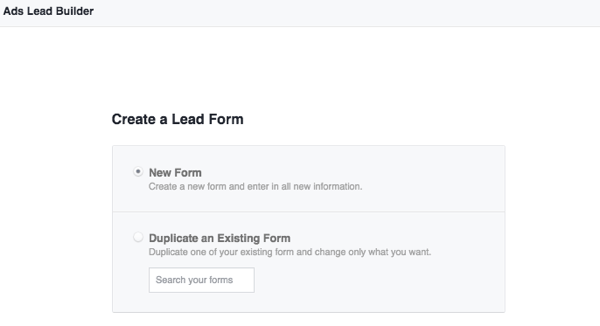
Ükskord sa klõpsake nuppu Edasi, lisage nimi oma vormi ja valige täpsemad valikudteie suhtes kohaldatav. Lisateavet selle kohta, kas teil on vaja muutke oma välja ID-sid selles Facebooki abidokument, millel on konkreetsed juhised Driftrocki, InfusionSofti, Marketo, Maroposti, Sailthru ja Sparkroomi kasutajatele. Sa saad ka hankige müügivihjed API kaudu või kasutage kolmanda osapoole tööriistu meeldib LeadsBridge, mis ühendub enamiku e-posti turunduse ja turunduse automatiseerimise platvormidega.
Järgmine valige, mida oma müügivihjevormil küsida. Pange tähele, et mida rohkem teavet soovite, seda pikem on teie vorm.
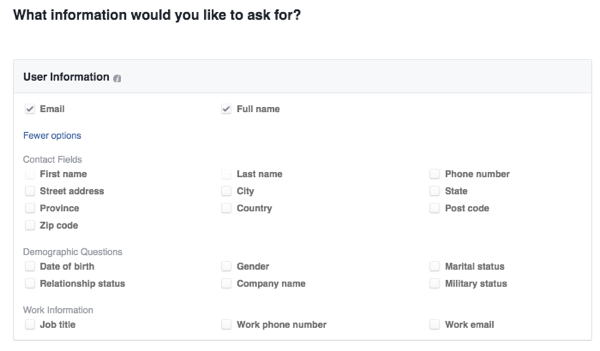
Järgmine lisage link oma veebisaidi eeskirjadele ja lahtiütlustele või lisage kohandatud lahtiütlus oma vormi jaoks.
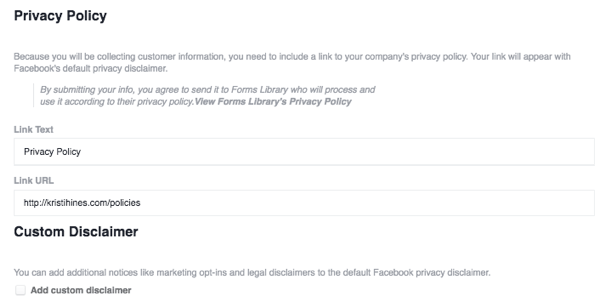
Siis saate lisage link oma veebisaidile kuhu soovite, et külastajad läheksid pärast teie vormi täitmist. See võib olla kohandatud tänuleht, pakkumise leht või teie avaleht.
Märkus. Kui jälgite müügivihjete konversioone Google Analyticsis, võiksite kasutada kohandatud tänulehte, mis võimaldavad teil seda teha tea, et see oli müügivihjete teisendamine Facebooki müügivihjevormist, et eraldada see müügivihjete teisendamisest teie veebisaidil või muus allikas.
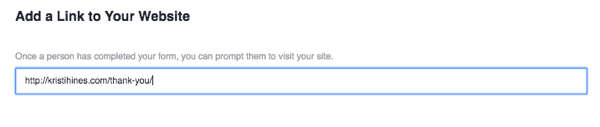
Järgmisena on teil võimalus julgustage inimesi teile oma teavet edastama. Näiteks, lisage teavet ja kohandatud graafikat kui pakute tasuta e-raamatut või aruannet.
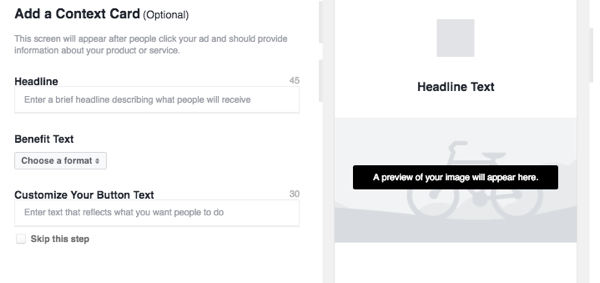
Järgmisena jõuate vormi eelvaade. Kui sa tahad lisage küsimusi, klõpsake nuppu Muuda tipus. Sa saad ka klõpsake nuppu Edasi, et näha, kui kaua teie vorm on, lähtudes nende küsimuste arvust, mille valisite potentsiaalsele juhtivale küsimusele. Võite minna tagasi ja redigeerige oma vormi erinevaid aspektevõi kui olete rahul, klõpsake nuppu Loo vorm.
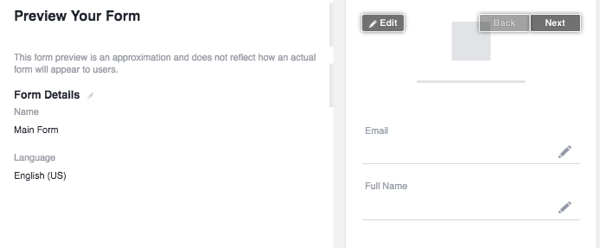
Märkus. Kõik teie esitatud küsimused täidetakse eelnevalt, kui potentsiaalsed müügivihjed on selle teabe oma Facebooki profiili sisestanud. Kui ei, siis peavad nad selle vormi käsitsi sisestama. Pange tähele ka seda, et kui olete vormi loonud, ei saa te seda muuta. Võite siiski looge olemasoleva vormi põhjal uus vorm ja muutke osi, mida soovite muuta.
Kui olete selleks valmis koguda juhtmeid, minge oma Facebooki reklaamihalduri juurde ja valige eesmärk koguda müügivihjeid oma ettevõtte jaoks.
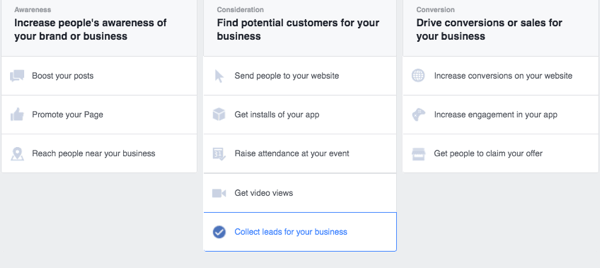
Ükskord sa konfigureerige oma vaatajaskond, eelarve, paigutused ja reklaamid, valige loodud vorm protsessi lõpus.
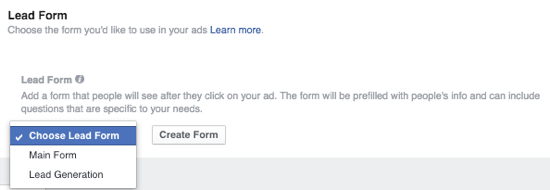
Järgmine müügivihjete allalaadimiseks minge tagasi oma avaldamistööriistade juurdevõi järgige juhiseid, mis põhinevad teie CRMil või LeadsBridge'il.
# 2: Salvestatud ja reaalajas video haldamine
Kas postitate oma Facebooki lehele palju videoid? Sa saad hallake kõiki oma videoid hõlpsalt jaotise Publishing Tools videoteegi abil.
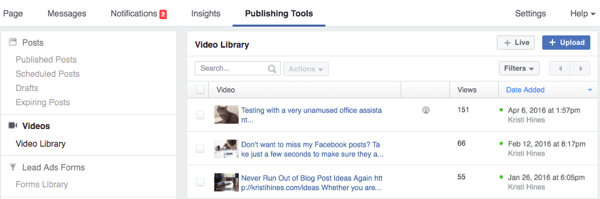
Siin sa saad leidke oma praeguste videote loend, koos näitajatega selle kohta, kas tegemist oli reaalajas videotega (inimese ikoon märkis selle) või teie lehele üles laaditud salvestatud videotega, koos vaatamiste arvu ja lisamise kuupäevaga. Üksikasjaliku analüüsi nägemiseks klõpsake igal videol, täpselt nagu teete oma peamistes teadmistes.
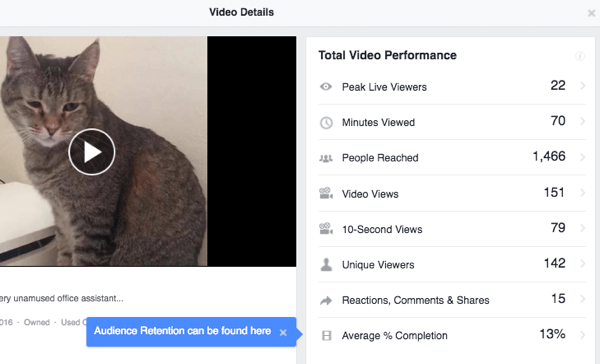
Teie videoanalüütikast olulisemad on kaks üleval paremal olevat valikut: reaalajas ja üleslaadimise funktsioonid. Otseülekandeks töölaualt saate kasutada nuppu Otseülekanne kui teil on professionaalne salvestustarkvara.
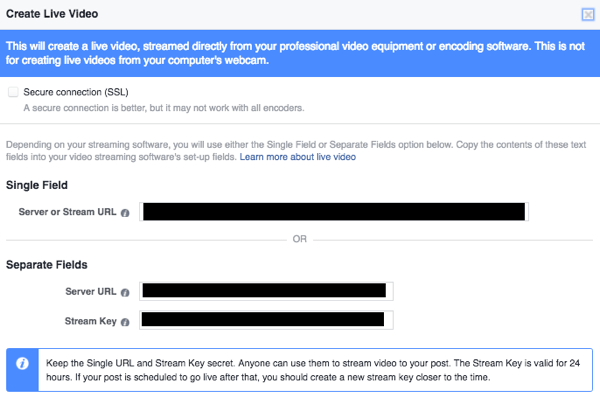
Sa saad võtke see teave ja kasutage seda koos tasuta tööriistadega Avage ringhäälingu tarkvara. Täpsemalt, paigutaksite selle oma sellistesse seadetesse. Pange tähele, et see on Maci versioon; Windowsi versioon võib tunduda veidi teistsugune.
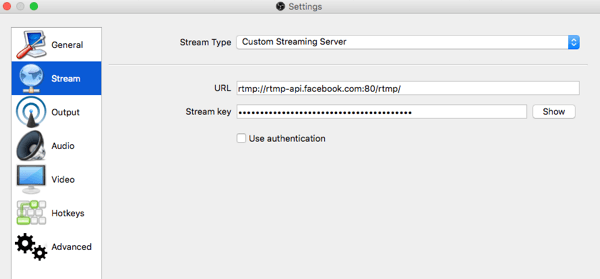
Kui pärast teid kõik hästi läheb konfigureerige oma kaamera ja heliseadedsiis saate alustage voogesitust Open Broadcasteris.

Siis selle testimiseks klõpsake eelvaadet Facebookis. Kui kõik ühendub, peaksite kuvama sama video.

Siis saate seadistage oma reaalajas video oleku värskenduse, video pealkirja ja videomärgendiga. Sa saad ka märkige inimesi, lisage, mida teete või mida tunnete, lisage asukoht, määrake eelistatud vaatajaskond ja klõpsake nupul Mine otseülekandeks.
Kui otsite professionaalsemat veebiülekande tarkvara, vaadake muid tööriistu Telstra Wirecast, mis töötab nii Maci kui ka Windowsi jaoks ja algab 495 dollarist.
Teise võimalusena, kui teid otseülekanne ei huvita, saate seda teha lihtsalt laadige video üles oma töölauale ja sisestage video pealkiri, sildid, tegevusele kutsuvad nupud ja muud üksikasjad.
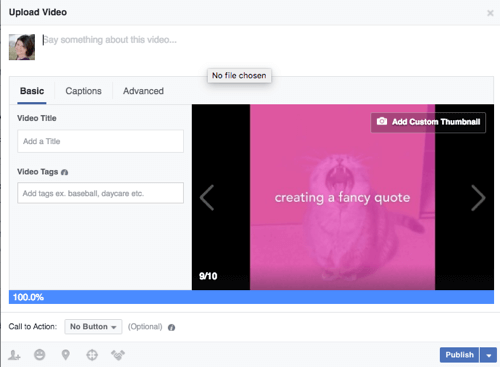
Ole kindel konfigureerige tegevusele kutsumise nupp, kui soovite, et inimesed läheksid kindlale lehele oma veebisaidil lõpus.
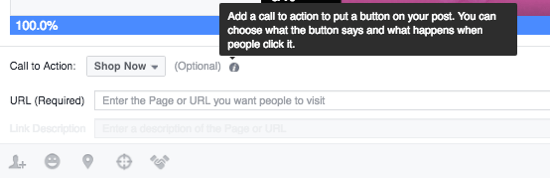
# 3: hallake oma kiirartiklite sisu
Kui olete juba teinud registreerus kiirartiklite jaoks, sa saad saate oma kiirartikleid hallata Publishing Tools'isalates sisu ülevaatamiseks esitamisest kuni kiirartiklite kogu haldamiseni.
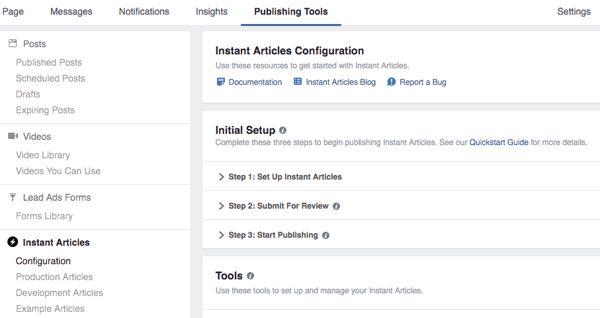
Kui teie sisu on kinnitatud, saate jaotises Konfiguratsioon seda teha lülitage kogu oma sisu automaatne avaldamine oma RSS-voo kaudu kiirartikliteks.
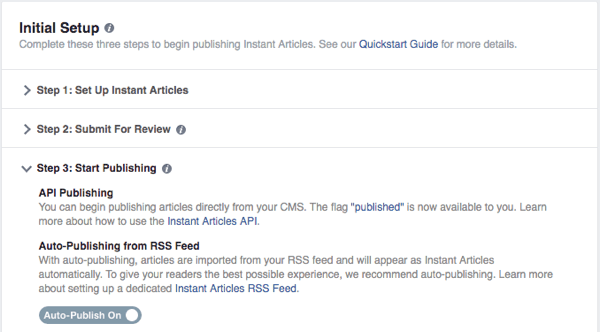
Võite otsustada teenige oma kiirartikleid.
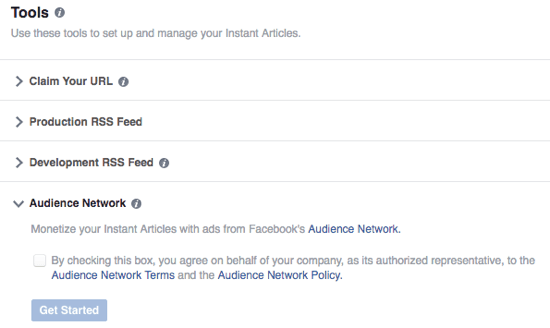
Sa saad ka värskendage oma kiirartiklite välimust.
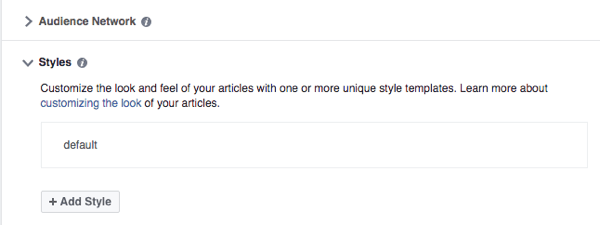
Jaotises Tooteartiklid saate seda teha vaadata kõiki oma artikleid, mis on kas avaldatud või tuleb käsitsi avaldada, lähtudes sellest, kas otsustasite oma sisu automaatselt avaldada.
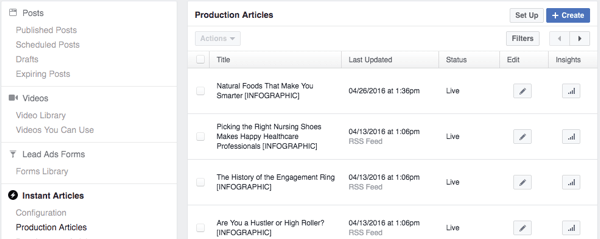
Siit saate valida tühistage artiklite avaldamine, mida te ei soovi, et mobiilseadme kasutajatele kuvatakse Facebooki kiirartiklitena et nad läheksid hoopis teie veebisaidile. Selleks märkige ruut artikli (de) kõrvalja kasutage rippmenüüd Toimingud artikli (de) avaldamise tühistamiseks.
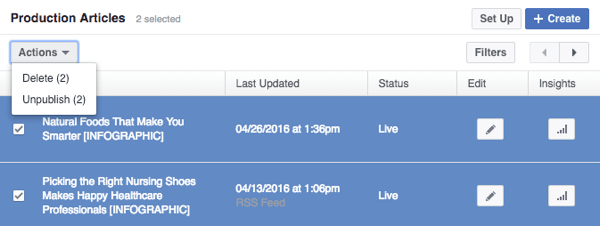
Sa saad klõpsake artikli kõrval pliiatsiikooni veeru Redigeerimine all ja muutke Facebooki kiirartikli koodi selle konkreetse artikli jaoks sisesta sisu spetsiaalselt mobiilse vaatajaskonna jaoks. Võite viidata Kiirartiklite arendaja juhend konkreetse kodeerimise jaoks kõike alates reklaamidest kuni video kinnistamiseni.
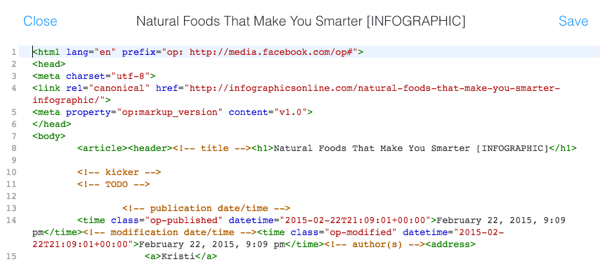
Lõpuks kasutage Analyticsi nuppu veeru Statistika all saada ülevaadet kõigist oma Facebooki kiirartiklitest, kui artiklid on saanud mõned vaated.

Ja muidugi, kui soovite oma kiirartikleid koguda, võite minna jaotisse Näidisartiklid, kus leiate inspireerimiseks artikleid, mida saate vaadata, sealhulgas kodeerimist.
Hankige YouTube'i turunduskoolitus - võrgus!

Kas soovite parandada oma seotust ja müüki YouTube'is? Seejärel liituge YouTube'i turundusekspertide suurima ja parima kogunemisega, kui nad jagavad oma tõestatud strateegiaid. Teile antakse samm-sammult reaalajas juhendamine, millele keskendutakse YouTube'i strateegia, videote loomine ja YouTube'i reklaamid. Saage oma ettevõtte ja klientide jaoks YouTube'i turunduskangelaseks, kui rakendate tõestatud tulemusi saavutavaid strateegiaid. See on teie veebisaidi Social Media Examiner sõprade otseülekanne.
ÜKSIKASJADE KLÕPSAKE SIIN - MÜÜK LÕPETAB 22. SEPTEMBRI!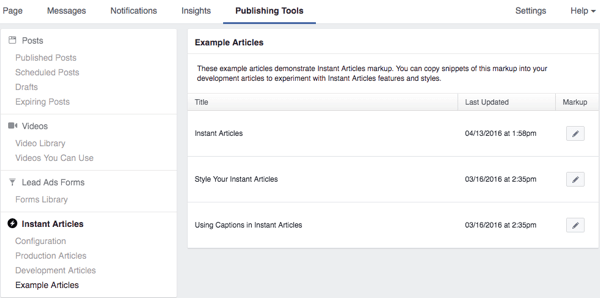
# 4: hallake toodete müüki jaotise Pood abil
Kui näete oma Facebooki lehe menüüribal linki Lisa poesektsioon, saate poe jaotise otse oma Facebooki lehele lisada. See võimaldab teie Facebooki külastajatel tooteid otse teie lehelt osta.
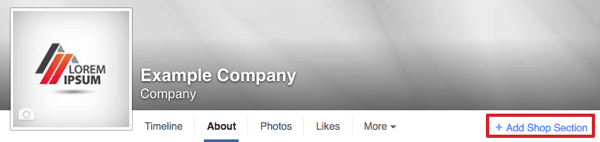
Sa saad tutvustage oma kolme parimat toodet oma lehe uudistevoo ülaosas ja spetsiaalsel vahekaardil Pood.
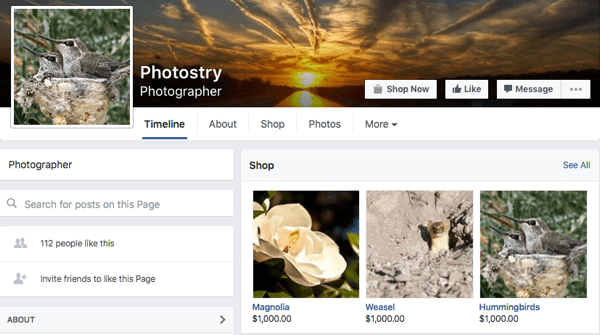
Kui olete seda teinud seadke sisse oma pood, sa saad saate oma avaldamistööriistades hallata kõike oma poe kohta.
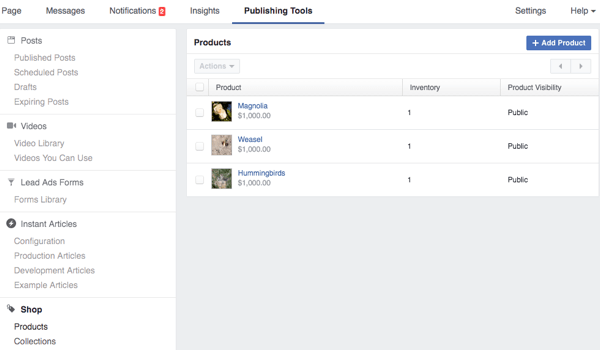
To värskendage toote üksikasju, klõpsake toodet ja siis klõpsake nuppu Muuda toodet.
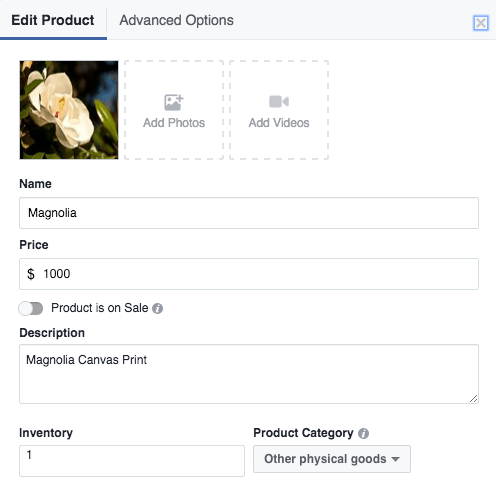
Kui teil on rohkem kui kolm toodet, saate seda teha vali, milliseid kolme toodet peaks esile tõstma oma uudistevoo kohal ja vahekaardi Pood ülaosas, lisades need oma esiletõstetud kogusse.
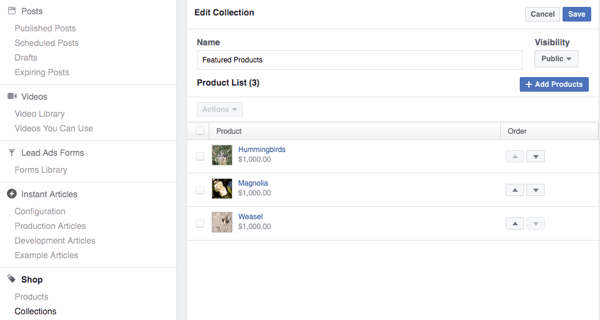
Hallake ootel ja lõpetatud tellimusi nende vastavate jaotiste kaudu väljaandes Publishing Tools. Piirkonnas Ootel tellimused saate seda teha vaadata tellimusi, mida te pole saatnud, kliendi saateteavet ja kontaktandmeidklientidele juhul kui peate neilt lisateavet saama.
Piirkonnas Täidetud tellimused saate seda teha vaadake saadetud tellimusi ja võtke ühendust oma klientidega tagamaks, et nad oleksid oma tellimustega rahul.
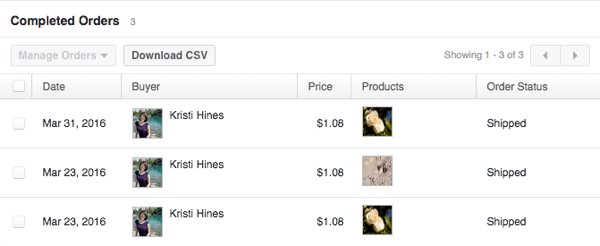
Klõpsake lingil Poe seaded minna sinna, kus saab muuta oma veebipoe peamisi seadeid. See hõlmab teie ettevõtte aadressi, Stripe'i konto ühendust, vaikimisi kohaletoimetamise teenuse pakkujat ja tasu, spetsiaalseid maksumäärasid ning täiendavaid asukohti, kust teie ettevõte võib vajadusel tarnida.
Ja lõpuks, klõpsake linki Kuva pood et minna oma lehe vahekaardile Pood, et saaksite seda teha vaadata oma poodi. Võite seda vaadata oma lehe külastajana, mitte administraatorina, et näeksite oma poodi ilma redigeerimisnuppude ja soovitusteta.
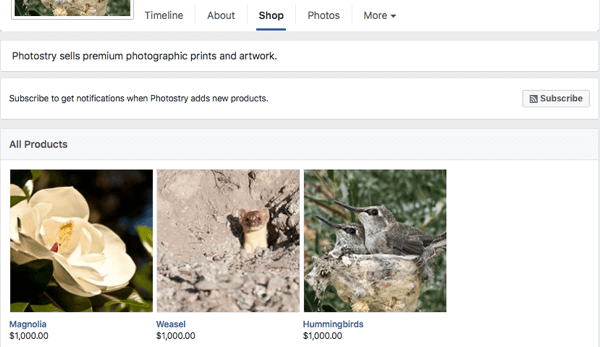
# 5: lõuendireklaamide loomine ja haldamine
Kas olete huvitatud interaktiivsete reklaamide loomisest mobiilikasutajatele? Kui teil on juurdepääs Facebooki lõuend võite proovida luua ühe või kaks neist oma mobiilireklaamide vaatajaskonna jaoks. Facebooki lõuendi reklaamid võimaldavad teil pakkuda mobiilireklaamide vaatajaskondadele tõhusalt interaktiivseid sihtlehti, mis sisaldavad mõnda või kõiki järgmisi elemente, nagu on kirjeldatud jaotises Lõuendi kujundamise juhend.
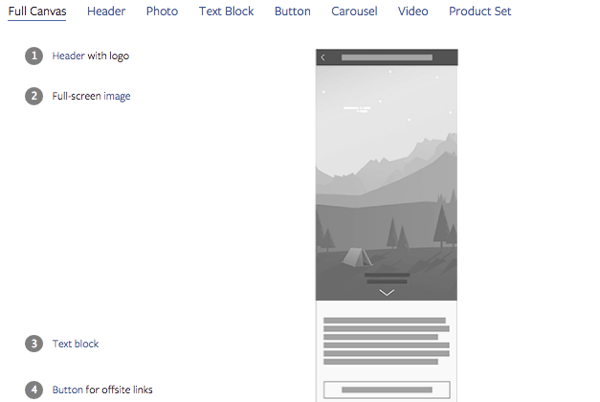
Lõuendi tulemus on selline, mis näeb välja selline ainult Facebooki mobiilirakenduse kasutajatele.
Kui te ei näe oma avaldamistööriistades veel lõuendit, saate seda kasutada see vorm selle saamiseks Facebookiga ühendust võtma või minge Toitetoimetaja ja alustage seal lõuendi reklaami loomist. See peaks selle teie avaldamistööriistades nähtavaks tegema.

Vaikimisi on teil lõuendi õpetus, mis annab teile lõuendi näite, et vaadata, kuidas see on seadistatud. Siis saate jätkata looge oma lõuend, klõpsates nuppu Loo paremas ülaosas. See toob üles lõuendi ehitaja.
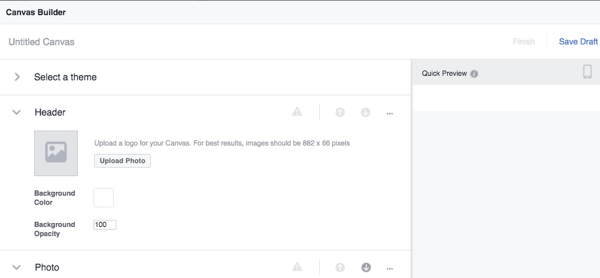
Siin saate kasutada teile antud vaikekomponente lihtsa lõuendi kujunduse jaoks lisage oma päis, foto ja nupp. Või saate kasutage komponendi teisaldamiseks või kustutamiseks iga komponendi ülaosas asuvaid juhtnuppe oma lõuendist. Siis saate lisage lingi kaudu rohkem komponente.
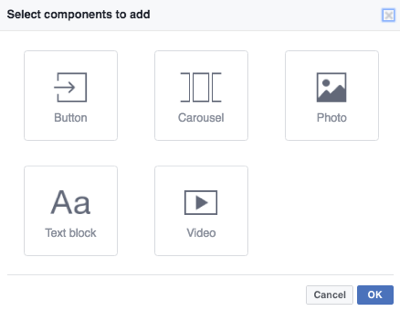
Peamine on veenduge, et seal oleks üks või mitu tegevusele kutsuvat nuppu, pilti jne mis viivad teie veebisaidile ja konkreetsetesse toodetesse või teenustesse, mida oma reklaamis reklaamite. Lisateavet lõuendi iga komponendi konfigureerimise kohta leiate sellest artiklist luua lõuend.
Kui olete sellega lõpetanud, saate seda teha saatke oma lõuend eelvaate saamiseks mobiiltelefonija kui kõik näeb hea välja, siis saate lõpeta see ära.
Märkus. Lõuendi lõppedes ei saa te seda enam muuta. Duplikaadi saate luua ainult märkides ruudu originaali kõrval ja kasutades rippmenüüd Toimingud uue lõuendi loomiseks ja muudatuste tegemiseks.
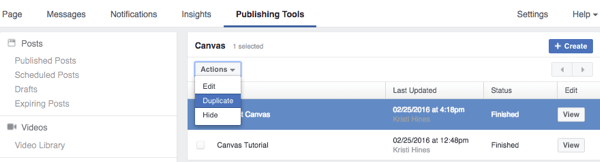
Kui olete selleks valmis kasutage oma lõuendit reklaamis, klõpsake nuppu Vaade lõuendi kõrval, mida soovite kasutada, ja klõpsake linki Hangi URL. Kopeerige see link ja kasutage turunduseesmärki Saada inimesed veebisaidilereklaamihalduris. Kui loote oma reklaami lõpus, saate seda teha kleepige link oma lõuendile veebisaidina, mida soovite, et inimesed külastaksid.
Veenduge, et teie valige paigutusvalikuna ainult Mobiilne uudistevoog kuna teie lõuendit ei saa töölaua kasutajatele kuvada.
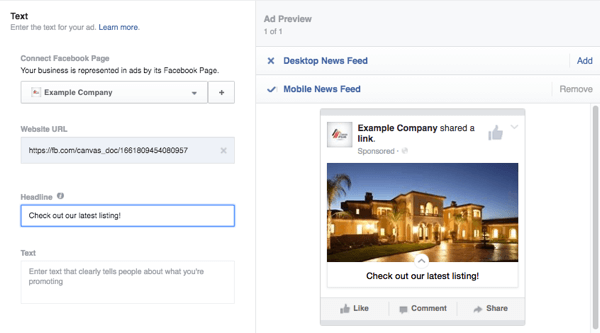
# 6: Avaldage ja ajastage postitusi
Kuigi on palju kolmanda osapoole tööriistu, mis aitavad teil oma Facebooki lehele ajastada ja postitada, aitavad teie lehe sisseehitatud avaldamistööriistad seda tasuta teha. Enamikul lehetoimetajatel ja administraatoritel on võimalus sellest piirkonnast postitusi avaldada, postitusi ajastada ja postituste mustandeid luua.
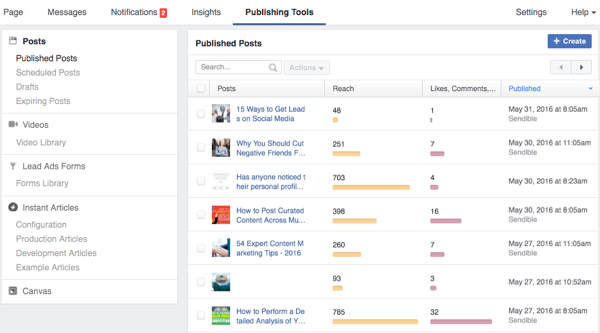
To avaldama postituse kohe, valige vasakul külgribal Avaldatud postitused väljaandmise tööriistade ja klõpsake nuppu Loo. See avab standardse olekukasti, kus saate seda teha sisestage oma lehele avaldatav postitus.
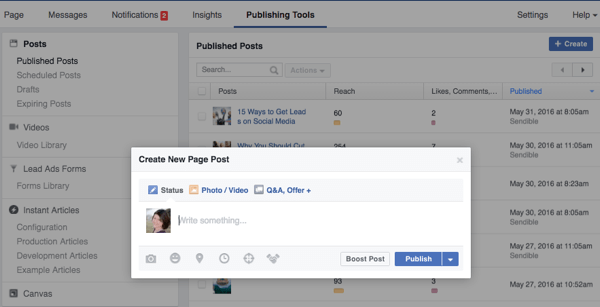
Kui sa klõpsake nuppu Foto / Video, sa saad hankige rohkem meediumipostitüüpe, mille vahel valida.
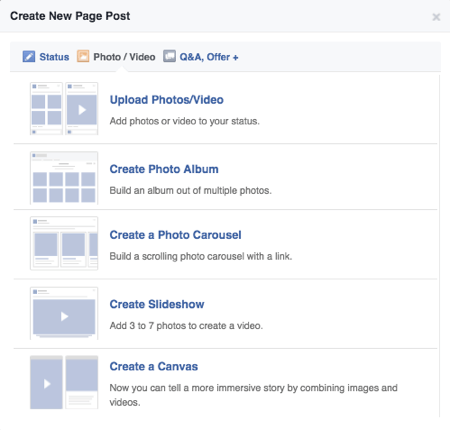
Kui sa klõpsake nuppu Küsimused ja vastused, Pakkumine + ülaosas saate saate valida rohkem postituste tüüpe, mis põhineb teie lehe saadaolevatel funktsioonidel.
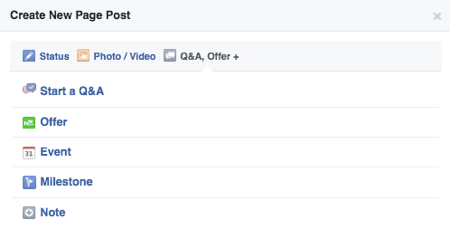
Olekukasti allosas vasakult paremale saate valida, olenevalt teie lehe pakutavatest funktsioonidest lisage foto või video, lisage, mida teete või kuidas tunnete, lisage asukoht, määrake postituse kellaaeg ja kuupäev, eelistatud publikteie postituse jaoks ja märgista sponsor teie postituse jaoks, kui see on Kaubamärgiga sisu.
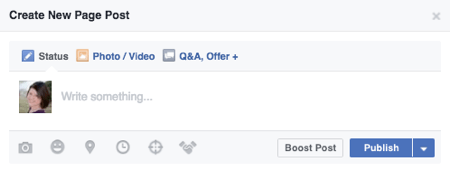
Last but not least, saate valige Boost Post, kui kavatsete selle kohe avaldada. Kui te ei soovi postitust kohe avaldada, kasutage nupu Avaldamine kõrval olevat rippmenüüd selle ajastamiseks, mustandina salvestamiseks või selle värskendamiseks (mis avaldab selle viivitamata, kuid kuupäevaga minevikus).
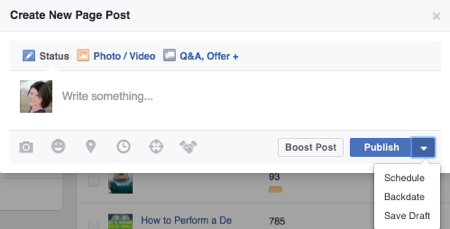
Kui peaksite postituse ajastama või salvestama mustandina, kuvatakse see teie avaldamistööriistade jaotises Ajastatud postitused või mustandid. Võite klõpsata ka nendel linkidel vasakul külgribal ja seejärel ajastatud postituste või mustandite loomiseks klõpsake nuppu Loo.
Mõlemas jaotises on samad funktsioonid, kuid selle asemel, et teil oleks rippmenüüga nuppu Avalda ajastamiseks, tagasikuupäevaks salvestamiseks või mustandina salvestamiseks peaksite nuppu ajakava koostamiseks või salvestamiseks mustandina koos muude võimalustega
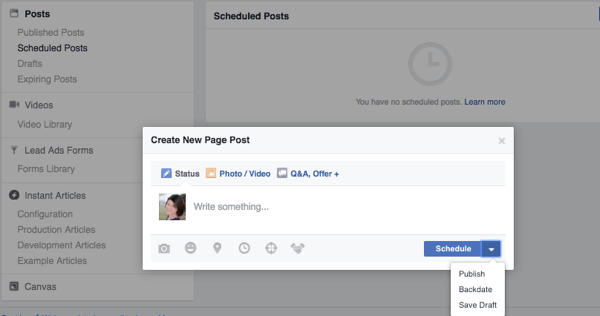
Sa saad postitatavate videote aegumiskuupäevade loomiseks kasutage funktsiooni Aeguvad postitused. Selle kasutamiseks peate värskendama leheseadet, mis võimaldab administraatoritel ja toimetajatel lubada videotel aegumiskuupäevi. Kui määrate videole aegumiskuupäeva, kustutatakse see pärast selle kuupäeva saabumist teie Facebooki lehelt.
Märkus. Arvestades seda, kui hästi Facebook toimib, ja seda, et nüüd saate kasutada Facebooki videoseotust kohandatud vaatajaskondade loomiseks, ei soovita ma seda võimalust kasutada.
Lisaks mustandite loomisele, ajastamisele ja salvestamisele avaldamistööriistades saate minna ka siia vaadata oma lehepostituse statistikat. Seda näevad kõik, kelle roll teie lehel on, kuni analüütikuteni.
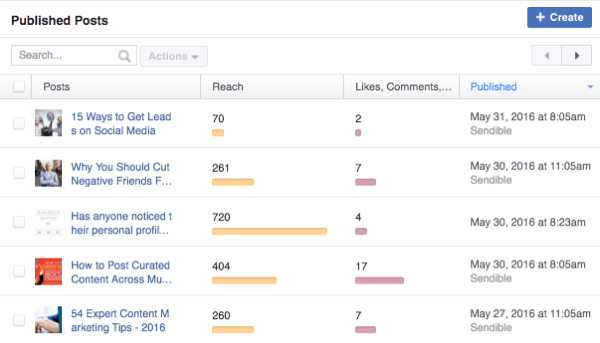
Kuigi see pole nii põhjalik kui see, mida leiate oma peamistest teadmistest, saate siiski saate kiire ülevaate oma katvusest, seotusest, postitamisest ja sellest, millise tööriistaga postitasite. Sa saad ka Põhjalikuma analüüsi saamiseks klõpsake igal postitusel iga postituse kohta.

Samuti, kui mingil põhjusel soovite vabastage oma leht kindlast postituste rühmast, sa saad kasutage otsingukastinende postituste leidmiseks märksõna järgi märkige ruut tõstke need kõik esileja nende kustutamiseks kasutage rippmenüüd Toimingud hulgi.
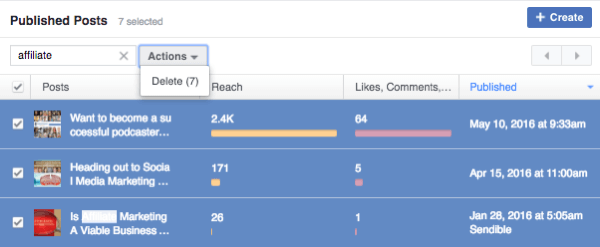
Kokkuvõtteks
See, et saate postitusi oma seinale avaldada, ajastada ja tagasi kujundada ning sisu hulgimüügis hallata, võib olla lehetoimetaja või administraatori tervitusfunktsioon.
Sõltuvalt sellest, millised funktsioonid teie Facebooki lehel on, aitab teie Facebooki lehe jaotis Publishing Tools teil neid paljusid hallata. Seda jaotist näete igal Facebooki lehel, millele teile roll on määratud, kuigi see, mida saate avaldamistööriistadega teha, sõltub sellest rollist.
Mida sa arvad? Milliseid kirjastustööriistade funktsioone kasutate kõige rohkem? Palun andke meile kommentaarides teada!